November 11
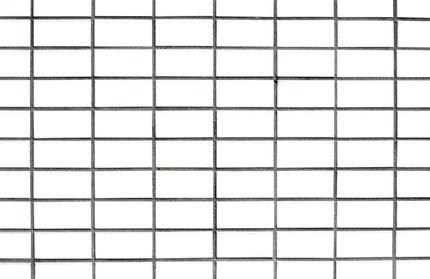
Una griglia flex è uno strumento comunemente usato in programmazione per visualizzare le informazioni in un formato di riga e colonna. griglie Flex hanno entrambe le barre di scorrimento orizzontale e verticale per rendere più facile la navigazione degli utenti. In Visual Basic, una griglia su un modulo di interfaccia utente può essere progettato utilizzando il controllo "MSFlexGrid". Le informazioni visualizzate sulla griglia di solito proviene direttamente da una tabella di database o, in alcuni casi, programmatori scrivere i codici per visualizzare i dati sulla griglia di valutazione degli utenti.
1 Caricare un progetto Visual Basic esistente facendo clic su "File" e "Apri progetto" dall'ambiente di Visual Basic e la navigazione per il nome del file dalla finestra di dialogo che si apre. In alternativa, è possibile aprire il progetto direttamente con un doppio clic il "vbp [ProjectName]" file dalla cartella in cui ha salvato il progetto.
2 Aprire il "Form" con il controllo FlexGrid che si desidera lavorare.
3 Fare doppio clic sul controllo nel modulo che attiverà l'azione per eliminare la riga sulla griglia flex. Questo è di solito un pulsante di comando con la didascalia "Cancella" o controlli simili.
4 Scrivi il codice sorgente simile al seguente in "eventi" del controllo si è scelto nel passaggio 3:
With MSFlexGrid1
If (.Rows > .FixedRows + 1) Then
.RemoveItem.Row
Else
.Rows = .FixedRows
End If
End With
5 Salvare il lavoro facendo clic su "File" e "Salva progetto" nel menu o premendo il tasto "Ctrl" + "S" sulla tastiera.
6 Eseguire il backup del tabella del database per ripristinare i dati dopo il test è fatto.
7 Fai clic su "Esegui" e "Start" sul menu per eseguire il programma. La griglia flessibile deve visualizzare i dati da una tabella del database da cui è associato il controllo.
8 Eliminare una fila di registrazione facendo clic sul pulsante "Elimina". Ripetere la stessa procedura per verificare se il programma è in esecuzione come dovrebbe.
9 Uscire dal modo "Run" e compilare il progetto facendo clic su "File" e "Make [ProjectName] .exe" nel menu.
